
INHOUDSOPGAWE:
- Outeur John Day [email protected].
- Public 2024-01-30 07:27.
- Laas verander 2025-01-23 12:53.

Dit is 'n instruksie wat u leer hoe om 'n potensiometer te gebruik om 'n LED te dim.
Stap 1: materiaal




- Arduino
- Rekenaar
- Broodbord
- LED
- 5 Manlike drade
- Potensiometer
- USB kabel
Stap 2: Aan die gang

Koppel Arduino aan op 'n rekenaar met 'n USB -kabel.
Stap 3: Bedrading
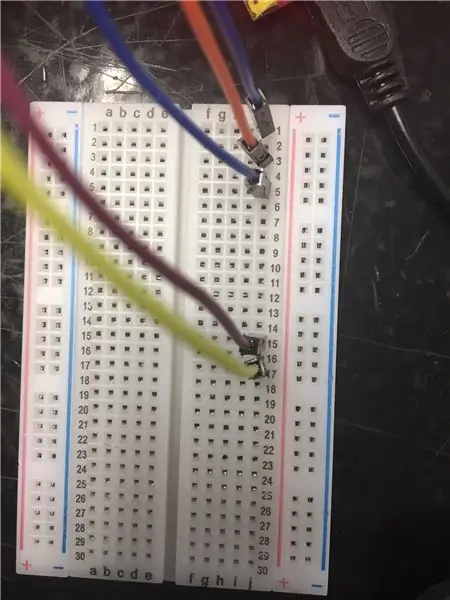
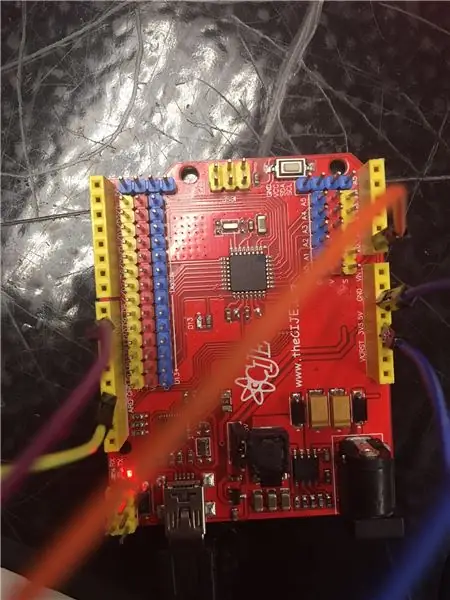
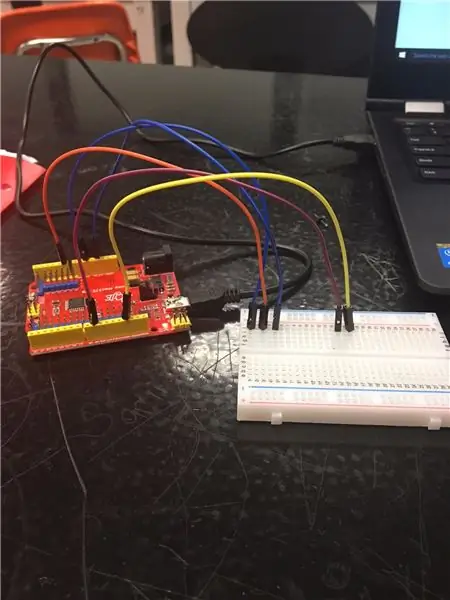
Nadat die Arduino met die USB -koord in die rekenaar gekoppel is, neem ons die eerste draad en sit die een kant in die grond en die ander in die j1. Dan sit u die tweede draad van A0 na j3. Dan sit u die derde draad van 5v na j5.
Daarna sit u die vierde draad van D9 na j15. Dan die vyfde en laaste draad van grond tot j17.
Stap 4: Potensiometer en LED -opstelling

Plaas die knop weg van die drade. Koppel dit aan f1 f3 en f5. Neem dan die LED, sit die langer been in f15 en die korter in f17.
Stap 5: Die kode
Dit is die veranderlikes wat die rekenaar vertel wat spesifieke woorde beteken:
int potPin = A0; Dit vertel die rekenaar dat die middelste deel van die potensiometer, wat ons potPin noem, by A0 int readValue ingeprop is; Dit vertel die rekenaar dat wanneer ons sê readValue dit beteken om die potensiometer te lees
Dit is die nietige opstelling wat slegs een keer gebeur om die res van die kode op te stel:
leemte -opstelling () {Dit vertel u net dat dit die begin van die nietige opstelling is
pinMode (9, UITGANG); Dit stel die lig op sodat dit later aangeskakel kan word
pinMode (potPin, INPUT); Dit stel die potensiometer in sodat ons dit later kan gebruik
Die volgende deel is die leemte -lus wat oor en oor loop totdat u dit stop.
leemte -lus () {
readValue = analogRead (potPin); Dit vertel die rekenaar om die potensiometer te lees wanneer ons readValue sê.
readValue = kaart (readValue, 0, 1023, 0, 255); Dit omskakel die getalle van die potensiometer wat van 0-1023 is, na die getalle vir die LED van 0-255.
analogWrite (9, readValue); Dit vertel die rekenaar om die LED op die helderheid van die potensiometer te laat brand.
}
Dit is die hele kode op sigself:
int potPin = A0; int readValue = 0;
ongeldige opstelling () {
pinMode (9, UITGANG);
pinMode (potPin, INPUT);}
leemte -lus () {
readValue = analogRead (potPin);
readValue = kaart (readValue, 0, 1023, 0, 255);
analogWrite (9, readValue);}
Aanbeveel:
Indigo Led Cube 3*3*3 Met Adxl35 en potensiometer: 8 stappe

Indigo Led Cube 3*3*3 Met Adxl35 en Potentiometer: Dit is die eerste keer dat ek 'n Instructables publiseer. Ek het 'n 3*3*3 led -kubus gemaak met Arduino uno. die beweging van die platform. En die patroon van die LED kan volgens
Beheer van LED -helderheid met potensiometer met Arduino: 3 stappe

Beheer van LED -helderheid met potensiometer met Arduino: In hierdie projek beheer ons die helderheid van LED met behulp van veranderlike weerstand wat deur potensiometer verskaf word. Dit is 'n baie basiese projek vir 'n beginner, maar dit sal u baie dinge leer oor potensiometer en LED -werk wat nodig is om
MCP41HVX1 digitale potensiometer vir Arduino: 10 stappe (met foto's)

MCP41HVX1 digitale potensiometer vir Arduino: Die MCP41HVX1 -familie van digitale potensiometers (ook bekend as DigiPots) is toestelle wat die funksie van 'n analoog potensiometer naboots en deur SPI beheer word. 'N Voorbeeld van die toepassing is om die volumeknop op u stereo te vervang deur 'n DigiPot wat
Dubbele 7 -segment vertonings wat beheer word deur potensiometer in CircuitPython - Demonstrasie van visiebestandheid: 9 stappe (met foto's)

Dubbele 7-segment vertonings wat deur die potensiometer in CircuitPython beheer word-Demonstrasie van visiebestandheid: Hierdie projek gebruik 'n potensiometer om die skerm op 'n paar 7-segment LED-skerms (F5161AH) te beheer. As die potensiometerknop gedraai word, verander die getoonde getal in die reeks 0 tot 99. Slegs een LED brand op enige oomblik, baie kort, maar die
Beheer van LED met potensiometer met Arduino Uno R3: 6 stappe

Beheer van LED deur potensiometer Met Arduino Uno R3: Voorheen het ons Serial Monitor gebruik om data na die bedieningsbord te stuur, wat moontlik verhelderend is om 'n nuwe sagteware te ken. Kom ons kyk in hierdie les hoe ons die luminansie van 'n LED met 'n potensiometer kan verander en die data van die potensiomet kan ontvang
